윈도우 서버 2016에 한국어 언어 팩을 설치하는 방법. Microserver Gen8의 메인 운영체제를 Windows Server 2012 R2에서 2016으로 업그레이드했다.

Microsoft Windows Server Version 1607(OS Build 14393.4770)
영문 윈도우 서버 2016에서 한국어 메뉴 사용하는 법

Settings -> Region & Language -> Add a language를 통해 한국어(Korean)을 추가하여, Options에 들어감
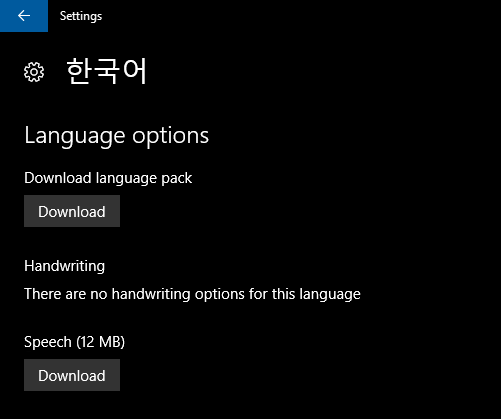
Language options에 있는 Download language pack의 Download 단추를 누름.

다운로드 완료 후, C:\Windows\Softwaredistribution\Download에 임의의 폴더가 생성되고,
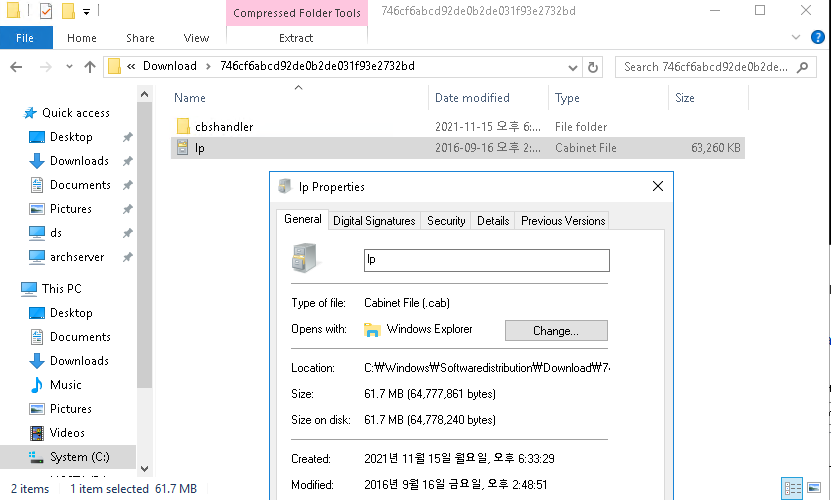
lp.cab 파일이 다운로드됨.

LPKSetup을 실행

Install display languages를 클릭

방금 전 확인한 lp.cab 파일을 선택
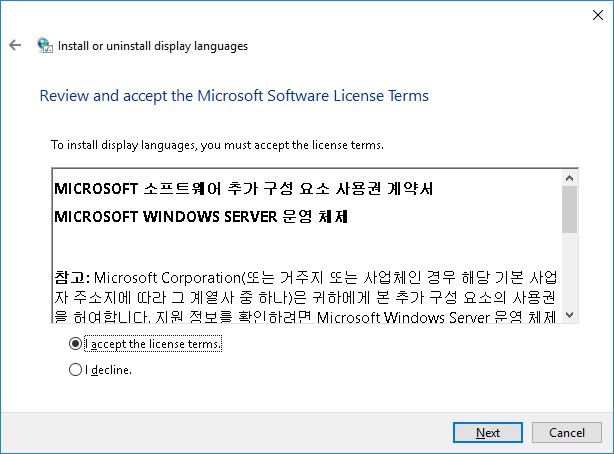
라이선스 허용
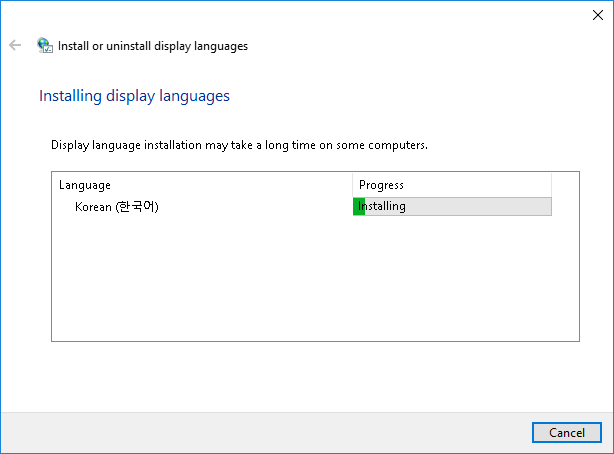
자동으로 설치됨

설치가 완료되면 Close로 닫아준다.

한국어의 Set as default를 클릭하고,

시스템을 다시 시작.
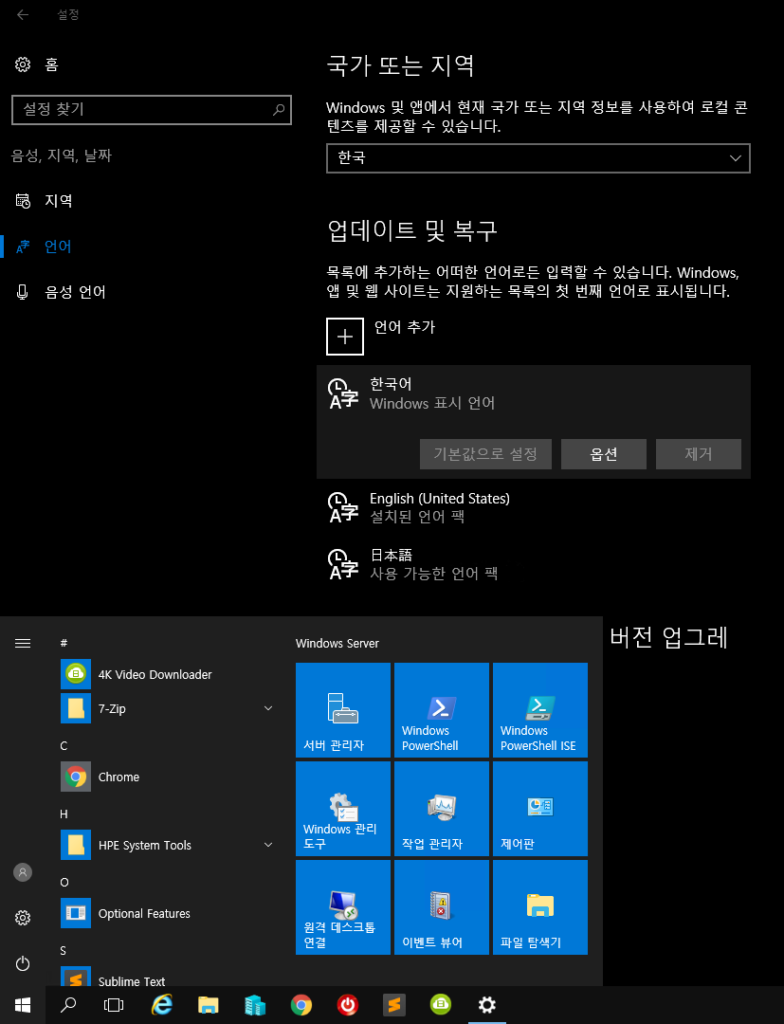
설정 완료!
관련 링크
Windows Server 2019 데스크톱 환경용 언어 팩을 구성할 수 없습니다. – Microsoft Docs
영문 Windows 서버 2016 한글언어팩 설치 – TechNet



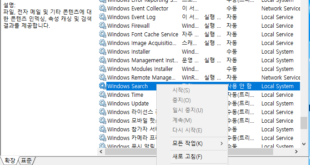




고맙습니다. 한글 언어팩이 설치되었는데 세팅이 안되어가지고 고민했었는데 단숨에 해결됐네요~
도움이 되어 기쁩니다.